我们在编辑一篇Word长文档时,可能有这样的需要:把文档中所有的已经统一为黑体三号字的章节标题全部更改为宋体加粗小三号字。这时,怎么才能快速而准确地完成这么多文本格式的查找和替换呢?
下面介绍两种方法,与大家共享,操作过程以Word2010为例,其他版本可参考步骤。

一、替换法
1.打开所需的Word文档。
2.在“开始”选项卡的“编辑”组中,单击“替换”。
3.若看不到“格式”按钮,请先单击“更多”按钮。
4.单击“查找内容”框,并确认其中内容为空,然后单击“格式”按钮,再单击“字体”;在“字体”对话框,在“中文字体”框中单击“黑体”,在“字号”框中单击“三号”,单击“确定”按钮。
5.单击“替换为”框,并确认其中内容为空,然后单击“格式”按钮,再单击“字体”;在“字体”对话框,在“中文字体”框中单击“宋体”,在“字形”框中单击“加粗”,在“字号”框中单击“小三”,单击“确定”按钮。
Word撰写毕业论文小技巧三则
Word撰写毕业论文小技巧三则 临近毕业了,正是撰写毕业论文的时候,在用Word撰写毕业论文的时候,我们会碰到诸如整理目录、添加logo、添加参考文献等常见操作,下面介绍一些这方面的技巧,希望能帮助您事半功倍。 自动生成论文目录 一篇论文动辄几十页,添加目录是非常必要的。如何快速生成论文目录呢?输入“目录”两字,在“目录”下面执行“插入”→“引用”→“索引和目 录”命令,在弹出的对话框中,单击“目录”选项,选择显示的标题级别,例如只显示论文中的一级标题,单击“确定”按钮即可自动添加一个标准目录(图1)。
6.单击“全部替换”按钮(图1)。
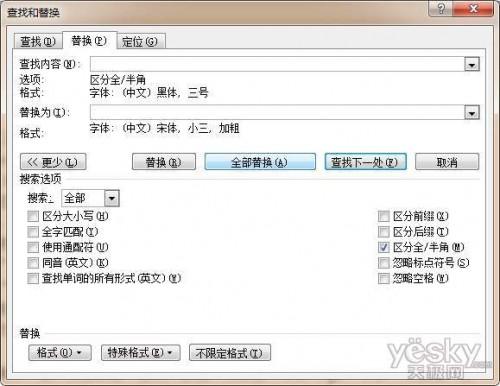
至此,文档中的黑体三号字的章节标题就统一更改为宋体小三号字并加粗显示了。若要在替换格式的同时替换文本,可在“查找内容”框和“替换为”框中分别键入所需文本。
二、选择法
1.打开所需的Word文档,并将插入点移动至文档中某一黑体三号字的章节标题上。
2.在“开始”选项卡的“编辑”组中,单击“选择”,然后单击“选择所有格式类似的文本”(图2),则文档中所有的黑体三号字的章节标题均被选中。
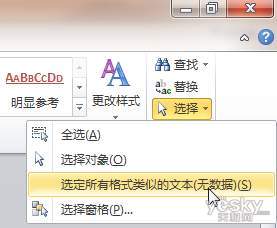
3.在“开始”选项卡的“字体”组中,在“字体”框中单击“宋体”,在“字号”框中单击“小三”并单击“加粗”按钮以使其呈现按下状态。
与替换法相比,选择法操作稍微简单些,但不能在进行格式更改的同时更换文本。以上两法就由你根据具体情况和喜好选择使用吧。
在Word2010文档中将剪贴板内容粘贴为链接
在Word2010文档中将剪贴板内容粘贴为链接 “粘贴链接”功能可以在Word2010原始文档和目标文档之间建立一个动态链接,当原始文档的内容更新后,目标文档中的内容会同步更新。在Word2010文档中使用“粘贴链接”功能的步骤如下所述: 第1步,打开Word2010文档窗口,选中需要复制或剪切的内容并执行“复制”或“剪切”操作。 第2步,打开目标文档(不能在原始文档中操作),在“开始”功能区的“剪贴板”分组中单击“粘贴”按钮下方的下拉三角按钮,并单击下拉菜单中的“选择性粘贴”命令,如图1所示。 图1 单


